كيفية إعداد مجموعات Facebook للصفحات: ممتحن الوسائط الاجتماعية
مجموعات الفيسبوك فيس بوك / / September 25, 2020
 هل تريد إنشاء مجموعة Facebook لعملك؟
هل تريد إنشاء مجموعة Facebook لعملك؟
هل تتساءل عن كيفية ربط صفحتك على Facebook ومجموعة Facebook؟
في هذه المقالة ، سوف اكتشف كيفية إنشاء مجموعات Facebook للصفحات.
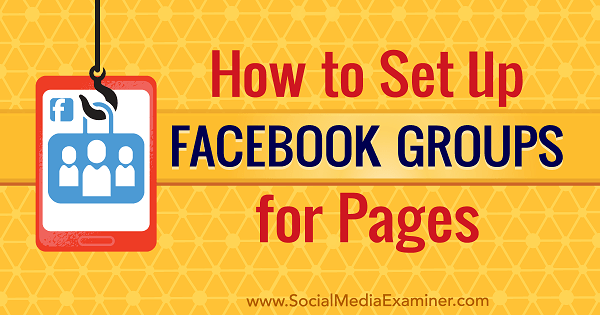
# 1: قم بإنشاء مجموعة Facebook بصفحتك
إذا كنت مهتمًا ببدء ملف مجموعة الفيسبوك وتريد إدارتها ونشرها كصفحتك ، انقر فوق زر النقاط الثلاث في صفحتك و اختر خيار إنشاء مجموعة. (انتقل إلى الخطوة رقم 2 إذا كان لديك بالفعل مجموعة.)
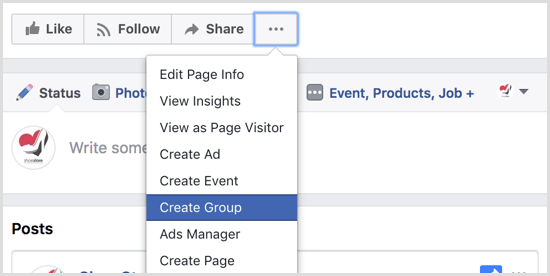
في الشاشة التالية ، أدخل اسم المجموعة, أضف أشخاصا, تكوين إعدادات خصوصية المجموعةو و انقر فوق إنشاء لانهاء.
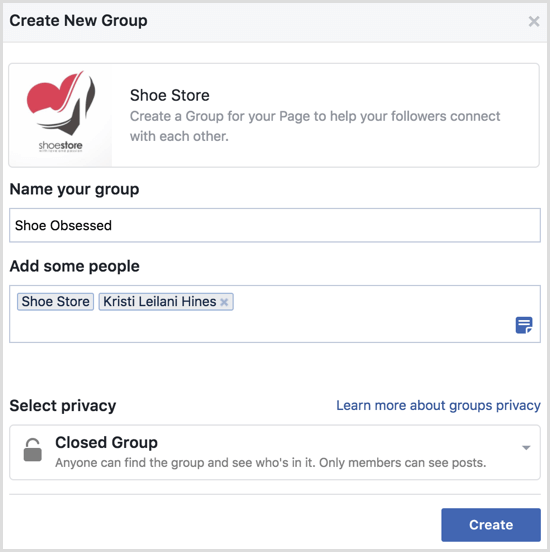
بينما الخاص بك صفحة الفيسبوك يمكن أن يكون المسؤول عن مجموعتك ، قد ترغب في ذلك إضافة الخاصة بك الملف الشخصي إلى المجموعة كمسؤول كنسخة احتياطية حتى تتمكن من إدارة المجموعة بصفحتك وملفك الشخصي. لجعل ملف التعريف الخاص بك مسؤولاً ، انتقل إلى علامة التبويب أعضاء المجموعة, انقر فوق الزر ثلاث نقاط بجوار اسمكو و حدد جعله كمسؤول من القائمة المنسدلة.
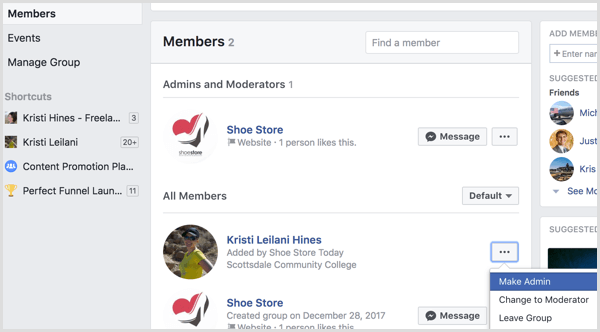
من هنا ، يمكنك إنهاء إعداد مجموعتك كصفحتك. ابدأ بإضافة المجموعة إلى الاختصارات الخاصة بك حتى تتمكن من الوصول إليه بسهولة من الشريط الجانبي الأيسر عبر Facebook.
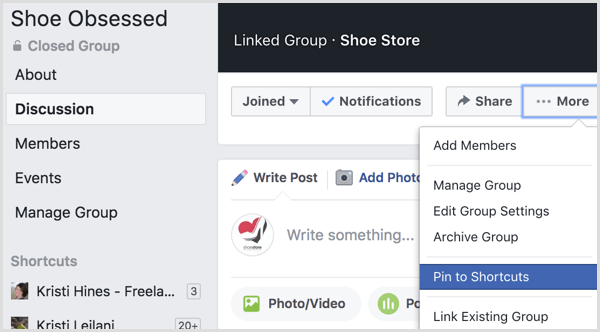
التالى، تحميل أ صورة الغلاف.
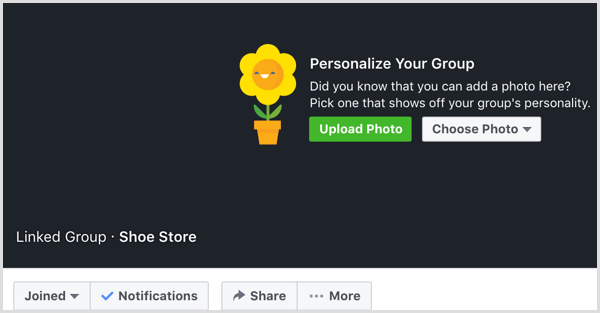
لتغيير إعدادات مجموعتك ، انقر فوق زر المزيد و حدد تحرير إعدادات المجموعة.
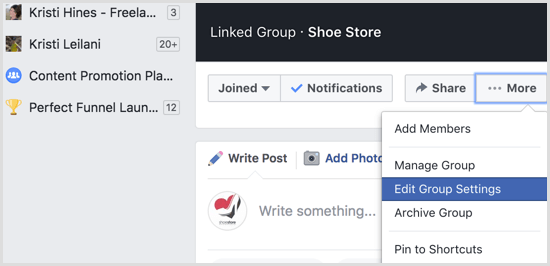
هنا تستطيع أضف فئة ووصفًا وعلامات ومواقع وتفاصيل أخرى.
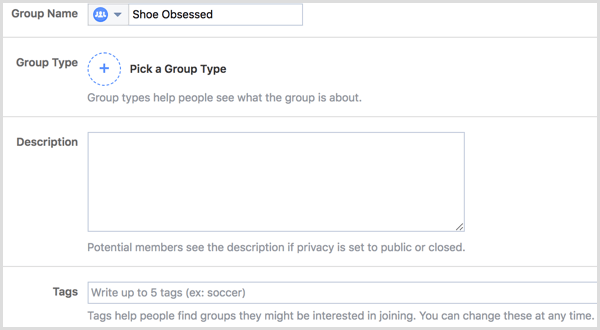
يمكنك أيضا تحرير الصفحة المرتبطة بمجموعتك (هل تريد أن يكون لديك صفحة مختلفة تدير المجموعة في وقت لاحق).
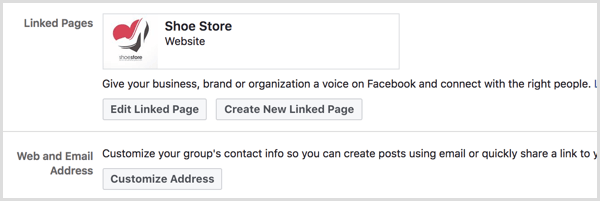
عند الانتهاء ، ستظهر صفحتك المرتبطة والوصف والعلامات والموقع على اليسار الشريط الجانبي للمجموعة أسفل المربع الذي يمكنك استخدامه لدعوة الأصدقاء (من ملف التعريف الشخصي الخاص بك) إلى مجموعة. ضع في اعتبارك أن العديد من الأشخاص ينزعجون عندما تتم إضافتهم إلى مجموعة دون مطالبتهم بالانضمام. لذلك إذا كنت تستخدم زر إضافة عضو ، فأضف فقط الأشخاص الذين تعرفهم مهتمين بنسبة 100٪.
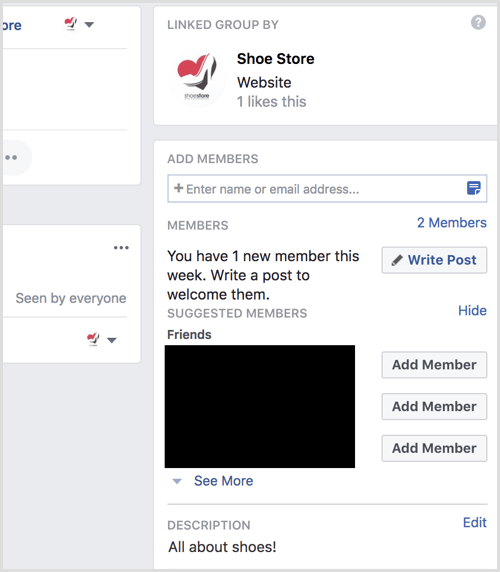
إذا أضفت نفسك كمسؤول ، يمكنك ذلك انشر ضمن مجموعتك كصفحتك أو كملفك الشخصي باستخدام القائمة المنسدلة في مربع تحديث الحالة.
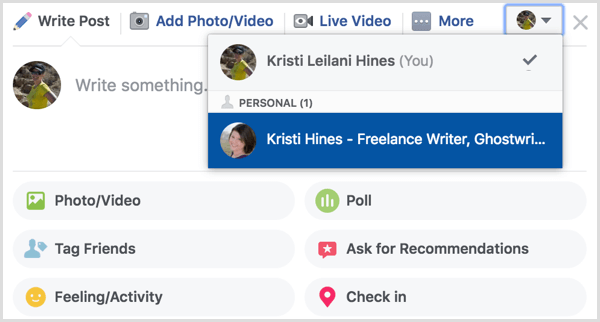
# 2: اربط صفحة Facebook بمجموعتك
إذا كنت بالفعل مسؤولاً عن مجموعة Facebook تستخدمها للأعمال ، فيمكنك ربط صفحتك بالمجموعة للإدارة والنشر داخل المجموعة بصفتك صفحتك. لفعل هذا، انقر فوق زر المزيد في مجموعتك و اختر تحرير إعدادات المجموعة.
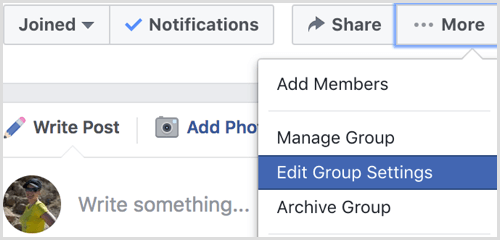
التالى، انقر فوق الزر ربط صفحتك.

احصل على تدريب التسويق على YouTube - عبر الإنترنت!

هل تريد تحسين تفاعلك ومبيعاتك مع YouTube؟ ثم انضم إلى أكبر وأفضل تجمع لخبراء التسويق على YouTube حيث يشاركون إستراتيجياتهم المثبتة. ستتلقى تعليمات مباشرة خطوة بخطوة تركز عليها إستراتيجية YouTube وإنشاء مقاطع فيديو وإعلانات YouTube. كن بطل التسويق على YouTube لشركتك وعملائك أثناء تنفيذ الاستراتيجيات التي تحقق نتائج مثبتة. هذا حدث تدريبي مباشر عبر الإنترنت من أصدقائك في Social Media Examiner.
انقر هنا للحصول على التفاصيل - التخفيضات تنتهي في 22 سبتمبر!الآن اختر الصفحة التي تريد إدارتهامجموعتك مع وثم انقر فوق الزر ارتباط.
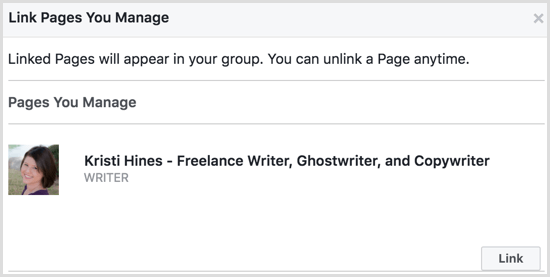
عند الإضافة بنجاح ، ستظهر صفحتك في الشريط الجانبي لمجموعتك.
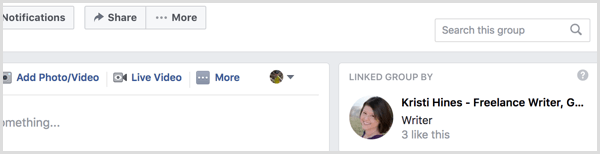
إلى نشر كصفحتك، ببساطة تأكد من تحديد صفحتك في مربع تحديث الحالة.
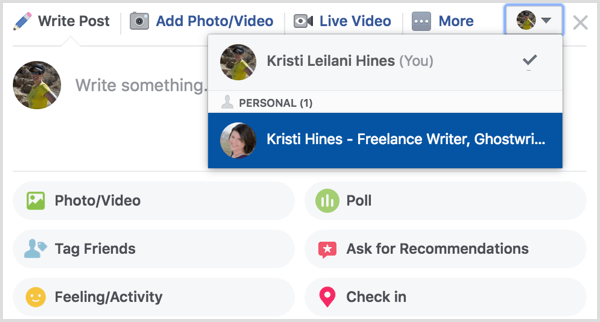
# 3: اضبط أدوار صفحة Facebook للنشر كصفحة في مجموعات
إذا كان لديك أكثر من شخص يدير صفحتك على Facebook وتريد أن يتمكن الآخرون من إدارة المجموعة بصفتها الصفحة ، فقد تحتاج إلى ضبط أدوار الصفحة لكل شخص. بينما يمكن لمديري الصفحة التعليق وإبداء الإعجاب بالمنشورات داخل مجموعتك كصفحتك ، يمكن فقط لمديري الصفحة ومحرريها إنشاء منشورات جديدة داخل المجموعات مثل الصفحة.
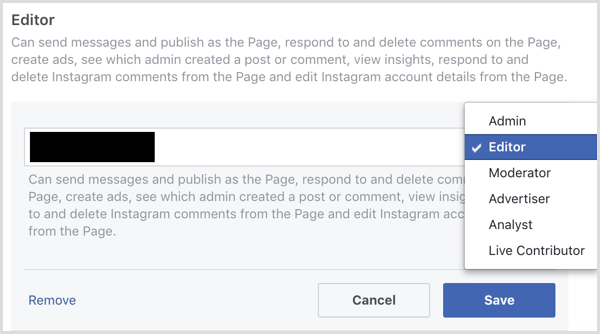
يمكن لأي شخص لديه دور منسق أو محرر أو مسؤول على صفحتك أيضًا رؤية من نشر منشورات وتعليقات جديدة كصفحة داخل المجموعة. (لن يتمكن أعضاء المجموعة من رؤية هذه المعلومات.)
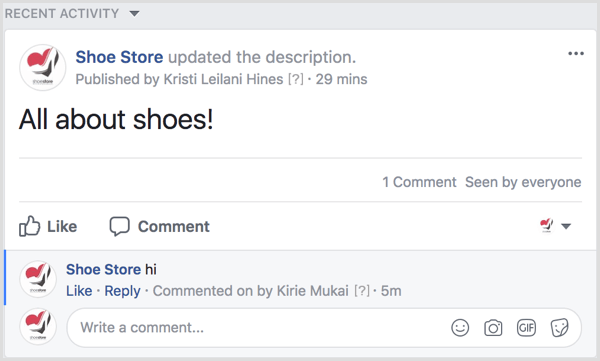
تأكد من مراجعة إمكانيات أدوار المسؤول والمحرر الخاصة بكالصفحة إلى تحديد ما إذا كنت تريد أن يكون لدى أشخاص معينين هذا المستوى من الوصول إلى صفحتك لمجرد النشر كصفحة داخل مجموعتك. يمكن للمحررين ، على سبيل المثال ، فعل كل شيء مع صفحتك باستثناء إدارة مسؤولي الصفحة الآخرين.
# 4: إظهار أو إخفاء علامة تبويب المجموعات على صفحتك على Facebook
بعد إنشاء مجموعة Facebook أو ربطها بصفحتك على Facebook ، لديك خيار إضافة علامة تبويب إلى صفحتك على Facebook للترويج لمجموعتك (مجموعاتك) لزوار صفحتك. إلى إضافة علامة التبويب المجموعات, انتقل إلى إعدادات صفحة Facebook الخاصة بك و انقر فوق تحرير الصفحة في قائمة الشريط الجانبي الأيسر.

قم بالتمرير إلى أسفل و انقر فوق الزر "إضافة علامة تبويب".
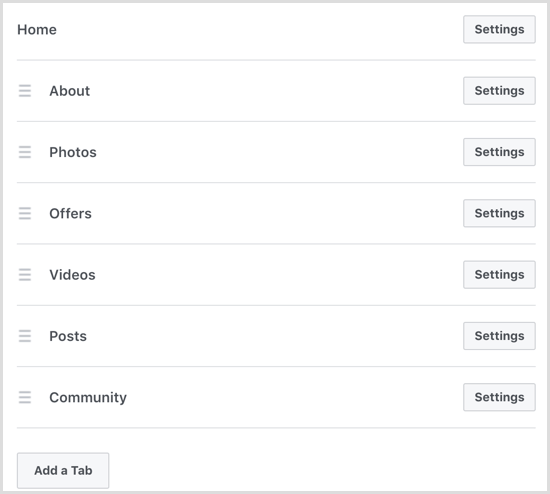
التالى، انقر فوق الزر "إضافة علامة تبويب" على يسار علامة التبويب "مجموعات".
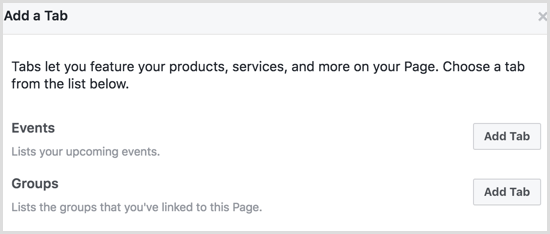
يمكنك بعد ذلك انقر فوق علامة التبويب المجموعات في الشريط الجانبي الأيسر من صفحتك إلى انظر المجموعات المرتبطة الخاصة بك المدرجة.
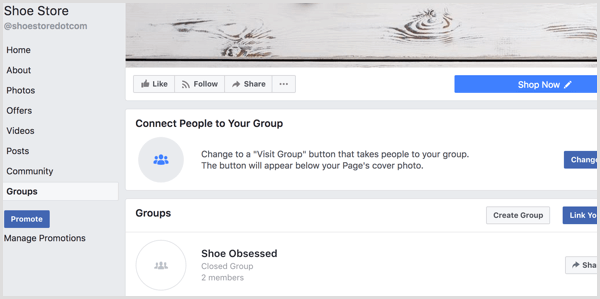
# 5: عرض رؤى المجموعة داخل رؤى الصفحة
عند ربط صفحتك على Facebook بمجموعتك ، ستتمكن من عرض إحصاءات المجموعة الأساسية في رؤى الصفحة. لعرض رؤى المجموعة من صفحتك ، اذهب إلى صفحتك و انقر فوق Insights. ثم انقر فوق المجموعات في الشريط الجانبي الأيسر رؤى الصفحة الخاصة بك.
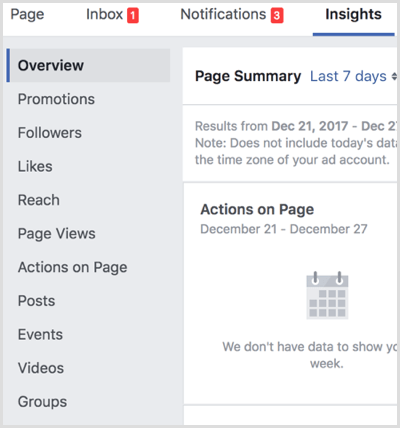
بناءً على حجم مجموعتك ونشاطها ، ستتمكن من ذلك لعرض بيانات التحليلات حول أعضاء مجموعتك والمشاركات والتعليقات وردود الفعل والمعلومات السكانية.
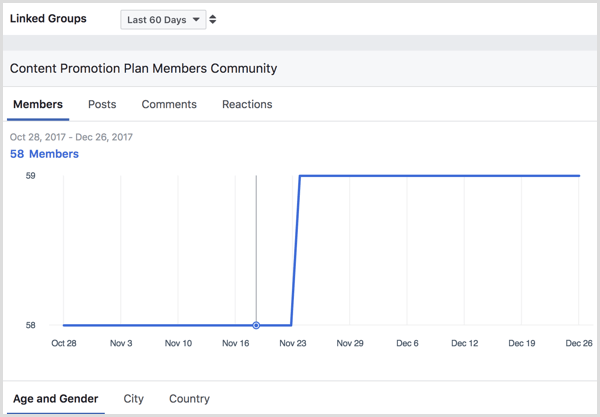
انقر فوق اسم مجموعتك من رؤى الصفحة الخاصة بك إلى انتقل إلى لوحة معلومات الإحصاءات لمجموعتك مع تفاصيل إضافية حول نمو أعضاء مجموعتك والتفاعل معهم.
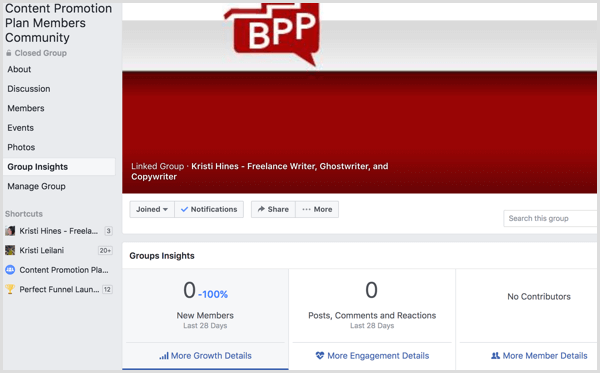
لاحظ أن Group Insights متاحة فقط للمجموعات التي تضم أكثر من 250 عضوًا. إذا قمت بربط صفحة بمجموعة ، فقد تحصل على خيار عرض رؤى المجموعة داخل صفحتك وداخل مجموعتك ، ولكن قد لا تحصل على أي بيانات حتى تلبي مجموعتك العدد المطلوب من الأعضاء.
هل تريد المزيد من هذا القبيل؟ استكشف Facebook for Business!
خاتمة
يتيح لك استخدام صفحتك على Facebook للإدارة والنشر في مجموعات Facebook إنشاء مجتمع حول مجال عملك ومنتجاتك وخدماتك. كما يسمح لك وللمسؤولين والمحررين الآخرين لصفحتك بالمشاركة كعمل تجاري.
ما رأيك؟ هل قمت بربط صفحتك على Facebook بمجموعة Facebook؟ دعنا نعرف النتائج في التعليقات!



